Configurer le profil hors connexion mobile
Les techniciens de service après-vente travaillent souvent dans des zones sans connexion Internet, comme des endroits isolés ou souterrains. Il est essentiel qu’ils puissent toujours accéder à leurs données. L’application mobile Field Service est fournie avec un profil prêt à l’emploi avec les paramètres par défaut recommandés. Les avantages de l’exécution de l’application mobile entièrement hors ligne sont les suivants :
- Des performances constantes. Les techniciens interagissent avec l’application de la même manière, quelle que soit la connectivité de leur appareil.
- Une expérience fluide et ininterrompue. La synchronisation des données s’effectue en arrière-plan sans perturber le flux de travail du technicien.
Le profil hors connexion par défaut, Field Service Mobile - Profil hors connexion, contient des tables Field Service courantes préconfigurées pour une utilisation hors connexion et des filtres recommandés pour limiter les données téléchargées. Il a des intervalles de synchronisation prédéterminés pour chaque table, en fonction des modèles d’utilisation typiques. Nous vous recommandons d’utiliser le profil hors connexion par défaut, mais vous pouvez copier le profil par défaut et créer à partir du profil copié.
Pour une procédure pas à pas guidée, regardez la vidéo suivante.
Les administrateurs contrôlent quelles données sont téléchargées par l’application mobile Field Service avec le profil hors connexion. Dans le profil hors connexion, vous pouvez :
- Définir les tables disponibles hors connexion et leur fréquence de synchronisation.
- Définir des filtres pour chaque table. Par exemple, par défaut, le profil hors connexion télécharge les réservations qui commencent dans les sept prochains jours.
- Configurer l’association d’éléments en créant des relations entre les tables. L’association d’éléments permet de gagner du temps, car toutes les tables n’ont pas besoin d’un filtre. Les tables associées suivent les filtres définis sur la table liée.
Prérequis
- Vous disposez de privilèges d’administrateur dans Dynamics 365 Field Service.
- Vous avez accès à Power Apps.
- Examinez les pratiques recommandées pour utiliser le profil hors connexion.
Configurer le profil hors connexion mobile par défaut
Connectez-vous à Power Apps sur https://make.powerapps.com/ et sélectionnez votre environnement.
Sélectionnez Applications, puis ouvrez Field Service Mobile.
Sélectionnez Paramètres, puis sélectionnez l’onglet Général.
Faites défiler jusqu’à Utilisable hors ligne et activez-le.
Sous Choisir le mode et le profil hors connexion, choisissez les utilisateurs qui doivent avoir accès à l’application mobile hors connexion :
- Par défaut (recommandé) : tous vos utilisateurs qui ont accès à l’application peuvent également l’utiliser en mode hors connexion.
- Restreint aux utilisateurs sélectionnés (nécessite des privilèges d’administrateur) : restreignez l’accès à l’application en mode hors connexion à certains utilisateurs.
Sélectionnez les points de suspension (…) en regard de Field Service Mobile - Profil hors connexion, puis sélectionnez Modifier le profil sélectionné.
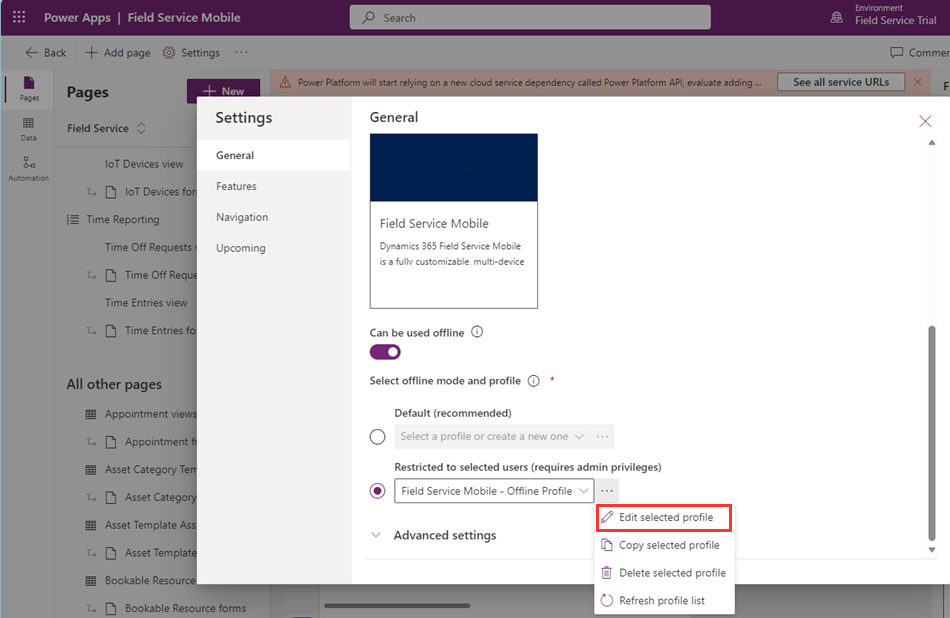
Si vous avez choisi de restreindre l’accès aux utilisateurs sélectionnés, ajoutez ces utilisateurs maintenant. Sinon, passez à l’étape suivante.
Consultez les Données pour l’utilisation hors connexion. Pour chaque table :
Sélectionnez une table, puis sélectionnez Modifier.
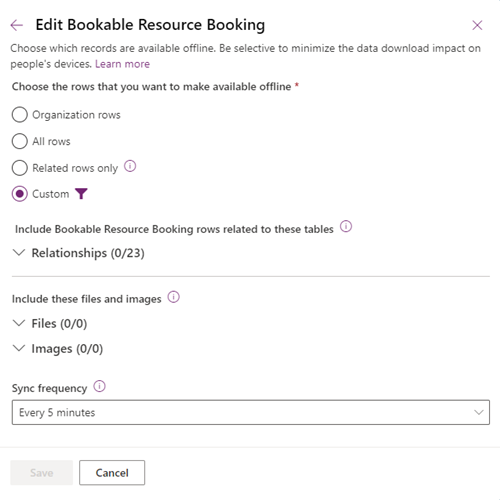
Sélectionnez les lignes ou les filtres, les relations, les fichiers et les images à rendre disponibles hors connexion.
Sélectionnez la fréquence de synchronisation.
Le profil hors connexion par défaut est mis à jour périodiquement dans le cadre des mises à jour de Field Service. Si vous modifiez le filtre de synchronisation hors connexion d’une table, le filtre de synchronisation n’est pas mis à jour. Les filtres de synchronisation de table qui n’ont pas été modifiés sont mis à jour, mais les mises à jour ne sont pas publiées. Les administrateurs peuvent consulter les mises à jour et décider de les accepter ou de poursuivre avec les filtres de synchronisation précédents. Cela s’applique uniquement aux filtres de synchronisation. Les relations reçoivent les mises à jour tout en maintenant vos modifications spécifiques.
Sélectionnez Enregistrer.
Ajoutez une table au profil hors connexion si nécessaire.
Enregistrez le profil hors connexion. Si vous avez apporté des modifications, publiez l’application.
Si des rôles d’utilisateur nécessitent des paramètres de synchronisation différents ou des tables disponibles hors connexion, vous pouvez créer davantage de profils hors connexion. Par exemple, un responsable Field Service peut avoir besoin d’afficher une portée plus large d’ordres de travail que ceux attribués à un technicien sur le terrain. Si vous créez un profil hors connexion, n’oubliez pas de l’ajouter à l’application mobile Field Service dans le concepteur d’applications.
Optimiser les colonnes incluses dans le profil hors ligne (version préliminaire)
Vous pouvez optimiser le profil hors connexion mobile en activant de manière sélective les colonnes à inclure dans une synchronisation. Pour obtenir des conseils et les meilleures pratiques, consultez Optimiser les données téléchargées avec la sélection de colonne de table hors connexion (version préliminaire).
Déplacer un profil mobile hors connexion entre les environnements
Pour contrôler les modifications et maintenir vos profils hors connexion synchronisés, votre organisation devra peut-être apporter des modifications aux profils dans un environnement, puis les déplacer dans d’autres environnements.
Connectez-vous à Power Apps sur https://make.powerapps.com/ et sélectionnez votre environnement.
Sélectionnez Applications, puis ouvrez Field Service Mobile.
Sélectionnez Paramètres, puis sélectionnez l’onglet Général.
Faites défiler jusqu’à Sélectionner le mode et le profil hors connexion.
Sélectionnez les points de suspension (…) en regard de Field Service Mobile - Profil hors connexion, puis sélectionnez Copier le profil sélectionné.
Modifiez le profil copié selon les besoins.
Créez une solution gérée qui inclut le profil hors connexion mobile.
Exportez la solution gérée depuis l’environnement d’origine.
Importez la solution gérée dans le nouvel environnement.
Pratiques recommandées pour le mode hors connexion
Consultez les billets de blog suivants sur l’utilisation des profils hors connexion dans l’application mobile Field Service, y compris les meilleures pratiques et les scénarios avancés.
- Pratiques recommandées pour le mode hors connexion dans l’application mobile Field Service – Partie 1
- Pratiques recommandées pour le mode hors connexion dans l’application mobile Field Service – Partie 2
- Pratiques recommandées pour le mode hors connexion dans l’application mobile Field Service – Partie 3